Para monetizar as transmissões ao vivo, Twitch mostra anúncios incorporados não puláveis no início do vídeo. Até mesmo os usuários do Twitch Prime veem esses anúncios.
Embora os bloqueadores de anúncios devam bloquear esses anúncios, alguns usuários relataram o problema de uBlock não bloqueando anúncios do Twitch ao transmitir conteúdo do Twitch.
Isso se deve ao fato de os desenvolvedores do Twitch removerem todas as correções do lado do cliente que desativavam os anúncios. Você pode superar essa limitação no uBlock Origin instalando a extensão Twitch HLC AdBlock.
Neste artigo, vamos guiá-lo pelas etapas que você pode seguir para corrigir o problema do uBlock que não bloqueia anúncios em vídeos do Twitch.
Como posso corrigir o uBlock Origin que não bloqueia os anúncios Twitch?
1. Use Twitch HLS AdBlock
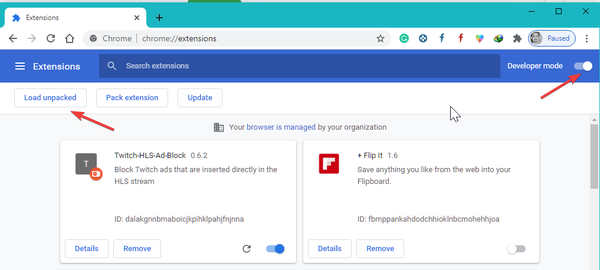
- Verifique e baixe a versão mais recente do Twitch HLS AdBlock do Github.
- Descompacte o arquivo baixado em um diretório e anote o caminho, pois você precisará acessá-lo mais tarde.
- Inicie o Google Chrome e digite o seguinte. Pressione Enter.
chrome: // extensions / - Certifique-se de habilitar o Desenvolvedor Modo.
- Clique em Carregar Desembalado.
- Navegue até o diretório extraído e selecione o Extensão pasta dentro do Twitch HLS AdBlock pasta.
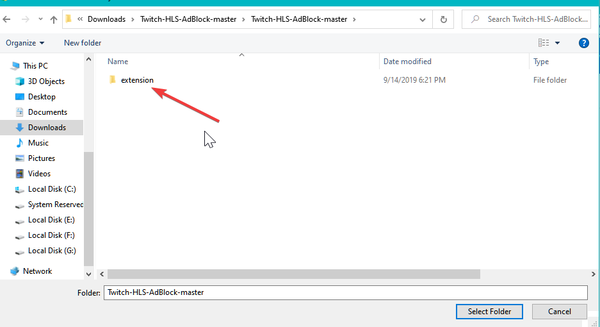
- Clique em Selecione Pasta e espere que o Chrome instale a extensão.
Depois de instalado, reinicie o Google Chrome e visite Twitch. Tente abrir qualquer vídeo ou stream para ver se os anúncios ainda estão sendo exibidos.
Para Firefox
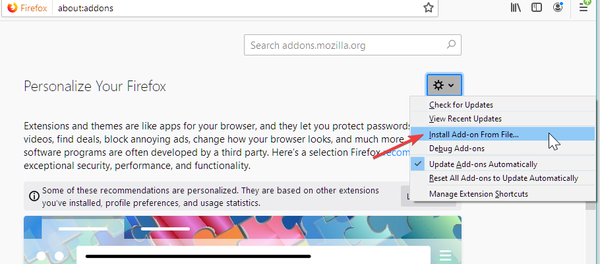
- Baixe o arquivo xpi da extensão Twitch HLS AdBlock.
- Inicie o Firefox no seu computador.
- Digite o seguinte na barra de pesquisa para abrir a seção de complementos.
sobre:addons - Clique no Ferramentas (ícone de engrenagem superior direito).
- Selecione Instalar add-on a partir de um arquivo
- Selecione o download xpi arquivo e clique Abrir.
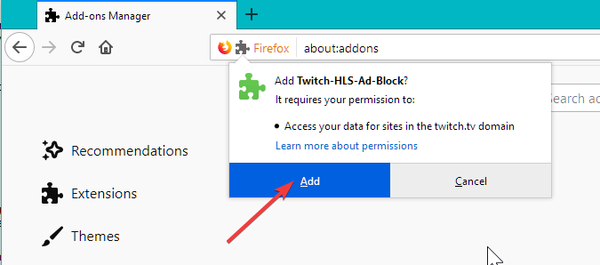
- Em seguida, clique no Adicionar botão quando um prompt do Firefox aparece.
Depois de instalado, reinicie o Firefox. Abra o Twitch e verifique se os anúncios ainda estão em execução.
2. Use AdBlock
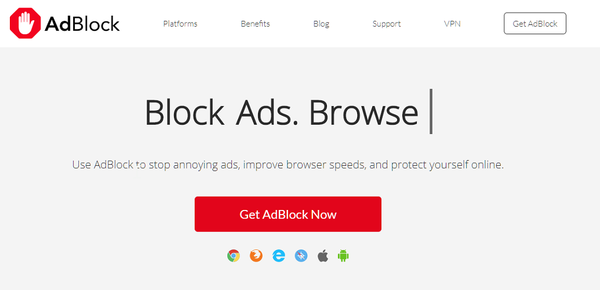
AdBlock é uma extensão de bloqueador de anúncios popular disponível em várias plataformas, incluindo Chrome e Firefox. Ao contrário do Ublock, o AdBlock tem uma melhor taxa de sucesso de bloquear anúncios Twitch.
Você pode baixar e instalar o add-on no site AdBlock. Também funciona em dispositivos Android e iOS se você assistir em seus smartphones.
O AdBlock bloqueia não apenas anúncios incorporados precedentes, mas também remove pop-ups, banners e anúncios em vídeo que começam a ser reproduzidos assim que você abre uma página da web.
Outra vantagem adicional inclui a opção de privacidade que impede que os anunciantes rastreiem sua atividade na Internet.
Se o AdBlock não conseguir interromper os anúncios do Twitch, leia como consertar o AdBlock que não está funcionando no problema do Twitch.
3. Use um reprodutor alternativo para Twitch.tv
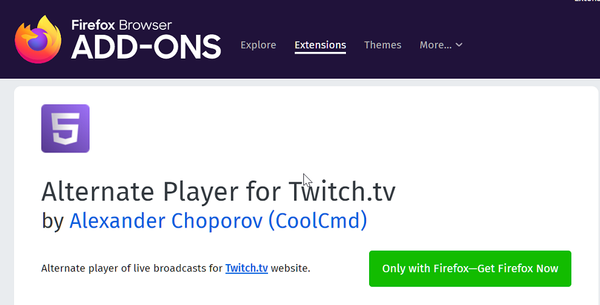
Se você quiser usar o uBlock Origin sem nenhum complemento, tente instalar a extensão Alternate Player para Twitch.tv. A principal vantagem de usar Alternate Player é que ele permite que você ignore anúncios incorporados usando o uBlock Origin.
- Baixe Alternate Player para Firefox
- Baixe Alternate Player para Chrome
O problema de origem do uBlock não bloqueando anúncios Twitch ocorre devido às novas alterações feitas no Twitch.tv, que evita que bloqueadores de anúncios bloqueiem anúncios.
No entanto, você pode ignorar essa restrição adicionando a extensão Twitch HDLS AdBlock ou usando o Alternate Player.
Perguntas frequentes: Saiba mais sobre o problema do uBlock Origin não bloqueando anúncios Twitch
- O uBlock Origin bloqueia os anúncios Twitch?
Sim. Origem uBlock bloqueia anúncios Twitch. No entanto, às vezes pode falhar no bloqueio de anúncios incorporados precedentes.
- Como faço para bloquear anúncios no Twitch?
Você pode usar o Ad-Block para bloquear anúncios Twitch. Se não estiver funcionando, veja como consertar o Ad Block que não bloqueia o problema de anúncios Twitch.
- Como contornar o bloqueio anti-anúncio?
Você pode tornar seu bloco de anúncios indetectável desativando o JavaScript ou usando Tampermonkey com seu navegador.
- Erros Twitch
 Friendoffriends
Friendoffriends
![Origem do uBlock não bloqueia anúncios Twitch [Correção completa]](https://friend-of-friends.com/storage/img/images_7/ublock-origin-not-blocking-twitch-ads-[full-fix].jpg)


